Windows server 2008 R2 多用户远程桌面
2018-02-01 11:01
295 查看
1、 创建三个本地管理员测试用户 user01 user02 user03并设置密码
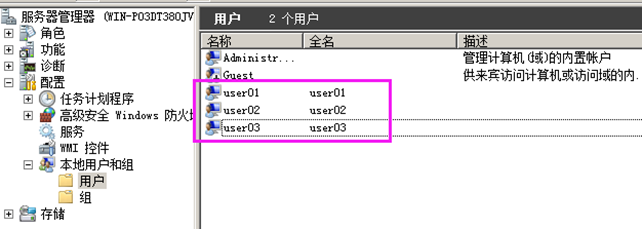
2、 开启远程桌面连接

3、新建规则放行远程桌面端口3389 (或者关闭防火墙)

4、安装远程桌面服务
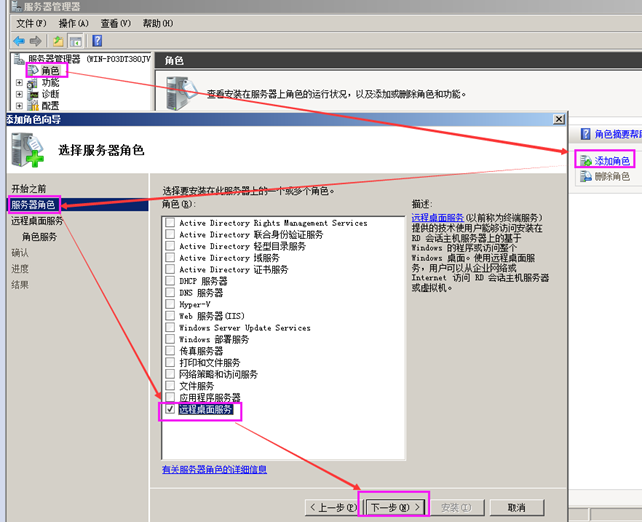
5、选择远程桌面会话主机 ---- 下一步

6、安装完一定要重启
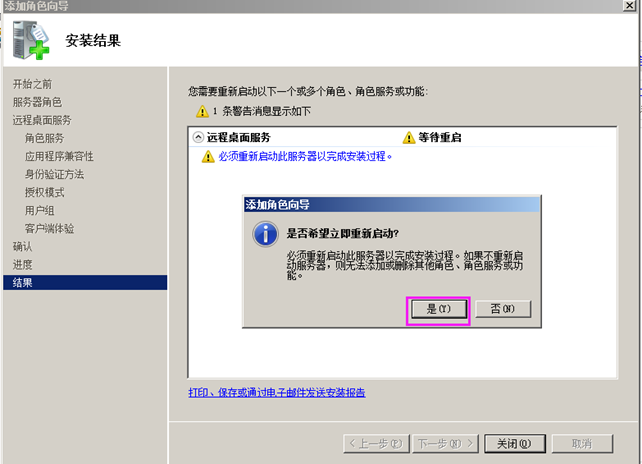
7、开始 ---- 所有程序 ---- 管理工具 ---远程桌面服务 ---- 远程桌面会话主机配置
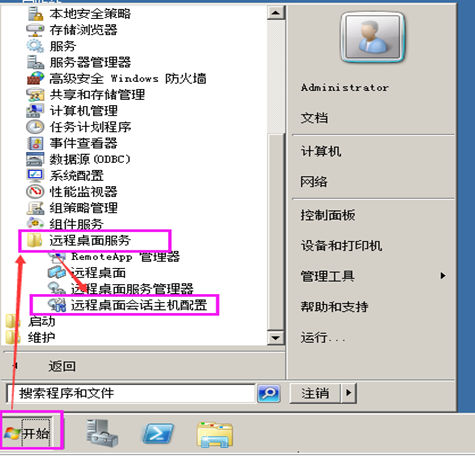
8、取消限制每个用户只能进行一个会话 (实现功能一个用户能同时让多台电脑进行登录)

9、 运行输入 gpedit.msc打开本地组策略编辑器 ---- 本地计算机策略 ----- 管理模版
--- windows组件 ---- 远程桌面服务 ---- 远程桌面会话主机 ---- 连接 ------ 限制连接的数量
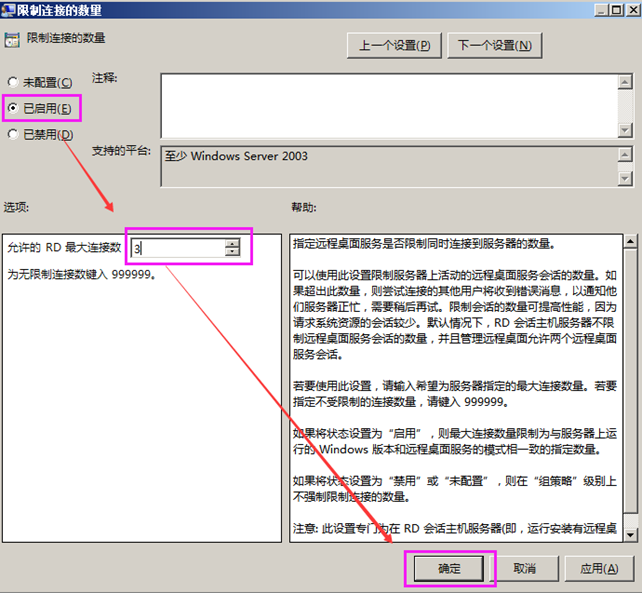
10、CMD窗口输入gpupdate /force 进行刷新本地组策略
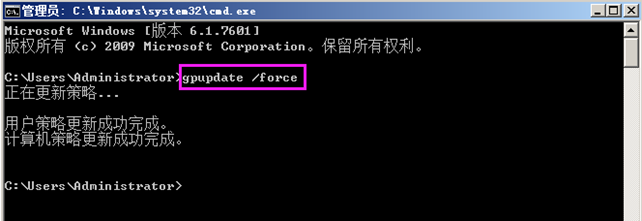
11、可以查看到最大连接数已经变成了我们在组策略设置的数量

12、查看远程用户


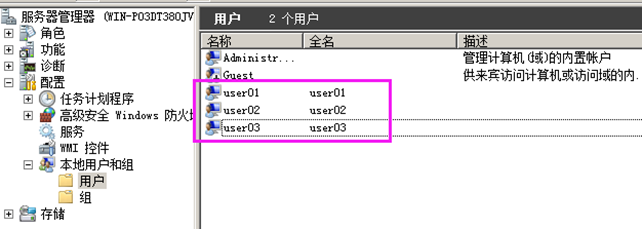
2、 开启远程桌面连接

3、新建规则放行远程桌面端口3389 (或者关闭防火墙)

4、安装远程桌面服务
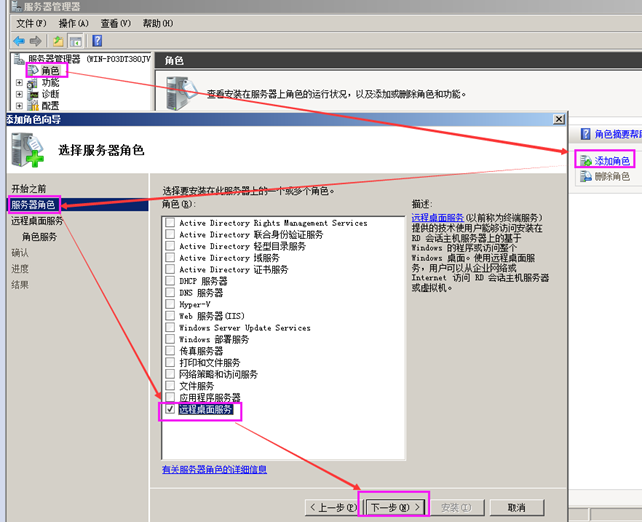
5、选择远程桌面会话主机 ---- 下一步

6、安装完一定要重启
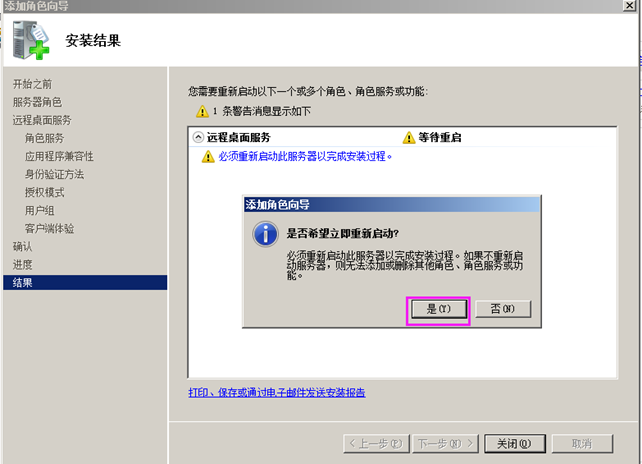
7、开始 ---- 所有程序 ---- 管理工具 ---远程桌面服务 ---- 远程桌面会话主机配置
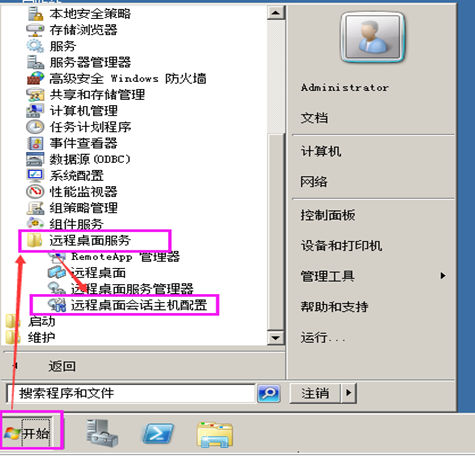
8、取消限制每个用户只能进行一个会话 (实现功能一个用户能同时让多台电脑进行登录)

9、 运行输入 gpedit.msc打开本地组策略编辑器 ---- 本地计算机策略 ----- 管理模版
--- windows组件 ---- 远程桌面服务 ---- 远程桌面会话主机 ---- 连接 ------ 限制连接的数量
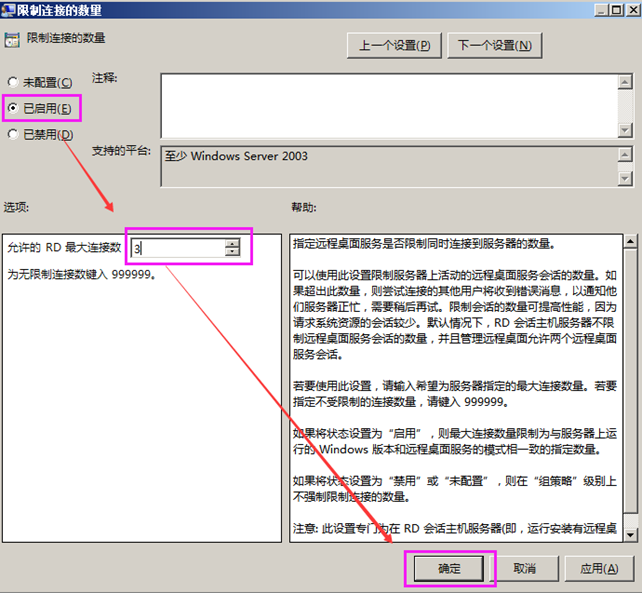
10、CMD窗口输入gpupdate /force 进行刷新本地组策略
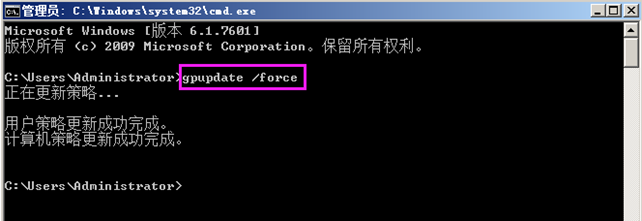
11、可以查看到最大连接数已经变成了我们在组策略设置的数量

12、查看远程用户


相关文章推荐
- Windows server 2008 R2 多用户远程桌面配置详解(超过两个用户)
- Windows Server 2008 R2多用户远程桌面连接授权
- Windows Server 2008 R2 实现多用户连接远程桌面
- Windows Server 2008 R2 多用户实现远程连接登录 远程桌面服务配置和授权激活
- Windows Server 2008 R2 多用户实现远程连接登录 远程桌面服务配置和授权激活
- Windows server 2008 R2远程桌面3389端口号修改
- Server 2008 r2 多用户远程桌面配置
- [服务器]Windows server 2008 R2远程桌面授权破解方法
- Windows server 2008 R2 配置AD域控服务并为用户设置统一桌面
- Windows Server 2008 R2修改远程桌面连接数 .
- windows server 2008 R2 远程桌面
- windows server 2008 R2设置远程登录的用户数
- windows server 2008 远程桌面(授权、普通用户登录)
- Windows Server 2008远程桌面多用户登陆的配置方法
- Windows Server 2008 R2修改远程桌面连接数
- windows server 2008 R2 开启远程桌面
- Win 2008 r2 远程桌面多用户登陆,一用户多登陆配置
- windows server 2008 r2远程桌面连接数设置。
- Windows Server 2008 R2 远程桌面授权 Remote Desktops License
- Windows server 2008 R2实现多用户远程连接
